-
练习戴尔笔记本电脑设置u盘启动方法
- 2019-03-09 08:40:02 来源:windows10系统之家 作者:爱win10
现在不少的朋友在使用戴尔笔记本电脑,但是很多朋友不知道戴尔笔记本电脑怎么进入bios设置u盘启动,其实操作方法是非常简单的,下面小白就给您带来具体的操作方法。
戴尔是一家全球知名的科技公司,以生产、设计、销售家用以及办公室电脑而闻名,很多的用户都在使用戴尔的笔记本电脑,今天小编就来跟各位分享一下戴尔笔记本电脑设置u盘启动的操作步骤。
戴尔笔记本电脑设置u盘启动方法
1.启动电脑,在电脑屏幕上出现戴尔标志的时候按键盘上的F12键位进入bios界面,在bios界面的左侧找到并打开“Secure Boot”,点击“Secure Boot Enabled”,设置为“Disabled”,然后点击下方“Apply”保存,
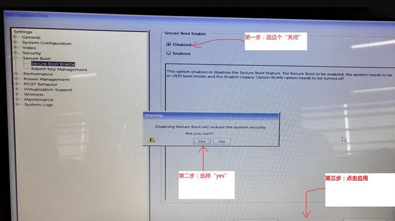
笔记本电脑电脑图解1
2.接着在左侧找到“Advanced Boot Options”,将右侧的“Enable Legacy Option ROMs”选项打勾,完成后点击下方“Apply”按钮保存。
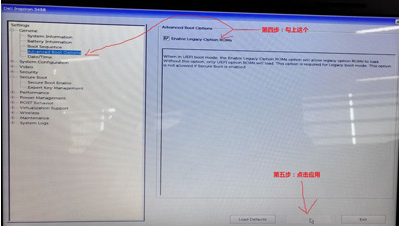
u盘启动电脑图解2
3.最后在左侧找到“Boot Sequence”选项,将右侧的“Boot List Option”更改为“Legacy”,完成后按“Apply”保存即可。
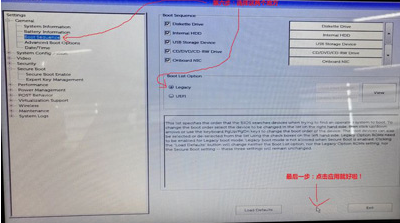
笔记本电脑电脑图解3
重启电脑后,戴尔笔记本电脑就会从u盘启动了。
猜您喜欢
- 研习如何制作u盘启动盘2019-03-30
- 教你技嘉主板bios如何设置U盘启动..2019-07-20
- U盘量产_小编告诉你怎么用量产修复U盘..2017-11-15
- u盘修复软件免费版2017-02-25
- 小编告诉你bios设置硬盘启动..2017-09-07
- 教你360u盘检测工具怎么鉴定u盘真伪..2019-01-11
相关推荐
- 小编告诉你神州笔记本bios设置u盘启动.. 2019-01-22
- 电脑USB接口被禁用了,小编告诉你怎么.. 2017-11-08
- u启动怎么重装系统win7 2022-12-14
- 进入电脑重装系统u盘启动安装系统.. 2023-02-25
- 卡片u盘,小编告诉你如何使用以及需要.. 2017-12-12
- 装机吧U盘装系统教程 2017-05-21





 魔法猪一健重装系统win10
魔法猪一健重装系统win10
 装机吧重装系统win10
装机吧重装系统win10
 系统之家一键重装
系统之家一键重装
 小白重装win10
小白重装win10
 蓝梦YY批量自动登录多开器v1.0.2.1 绿色免费版 (挂YY必备)
蓝梦YY批量自动登录多开器v1.0.2.1 绿色免费版 (挂YY必备) Super Video to Audio Converter V5.8汉化版 视频中提取音频工具
Super Video to Audio Converter V5.8汉化版 视频中提取音频工具 Isobuster Pro v3.2 中文绿色版 (加密软件破解软件)(附注册码)
Isobuster Pro v3.2 中文绿色版 (加密软件破解软件)(附注册码) 雨林木风Ghost win8 32位专业版v201610
雨林木风Ghost win8 32位专业版v201610 小白系统ghost win8 32位专业版下载v201808
小白系统ghost win8 32位专业版下载v201808 萝卜家园 Ghost xp sp3 专业装机版 2018.03
萝卜家园 Ghost xp sp3 专业装机版 2018.03 深度技术ghos
深度技术ghos 小白系统ghos
小白系统ghos 新萝卜家园
新萝卜家园  深度技术Ghos
深度技术Ghos 图远电脑行业
图远电脑行业 小白系统win1
小白系统win1 雨林木风win7
雨林木风win7 小白系统Ghos
小白系统Ghos 最新Second C
最新Second C 飘零密码获取
飘零密码获取 魔法猪 ghost
魔法猪 ghost 粤公网安备 44130202001061号
粤公网安备 44130202001061号